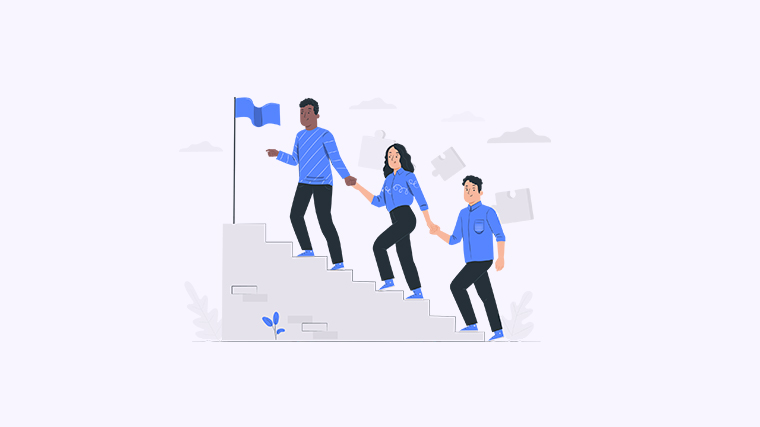
作为Mac用户,你可能会想要卸载一些不需要或者不常用的软件。Office是我们经常使用的办公软件,但有时候我们可能需要卸载它来释放磁盘空间或者是重新安装一个更新版本。不用担心,本教程将为你提供几种不同的方法来帮助你清除Mac上的Office。请按照以下步骤操作,让我们一起来学习吧!
方法一:使用Office卸载工具
Microsoft官方提供了一个专门的Office卸载工具,可以轻松完全删除Office软件及其相关文件。请按照以下步骤进行操作:
- 访问Microsoft官方网站,下载Office卸载工具。
- 双击下载的文件,运行卸载工具。
- 选择想要卸载的Office版本,点击“继续”。
- 等待卸载程序完成,点击“关闭”。
使用Office卸载工具可以确保完全清除Office软件,包括所有相关文件和设置。
方法二:手动卸载
如果你想要更加精细控制卸载过程,你可以手动删除Office软件及其相关文件。请按照以下步骤进行操作:
- 打开“应用程序”文件夹。
- 找到并选择你想要卸载的Office程序(如Word、Excel等)。
- 按住Command键,点击选择的文件,然后选择“移到废纸篓”。
- 打开“废纸篓”,点击“清空”。
- 进入“库”文件夹,找到并删除以下文件夹:
- Application Support/Microsoft文件夹
- Preferences/com.microsoft.office.plist文件
- Containers/com.microsoft.office文件夹
手动卸载可以让你删除特定的Office程序,并手动清除相关文件和设置。
方法三:使用第三方卸载工具
除了微软官方的Office卸载工具外,还有一些第三方软件也可以帮助你卸载Office。以下是一些常用的第三方卸载工具:
- AppCleaner
- AppZapper
- MacCleaner
你可以从官方网站或App Store下载并安装这些工具,然后按照工具的使用说明来进行卸载操作。
现在你学会了三种不同的方法来卸载Mac上的Office软件。选择其中一种方法,根据你自己的需求和偏好来进行操作。如果你有任何疑问或者其他好的方法,欢迎在下方留言与我们分享!